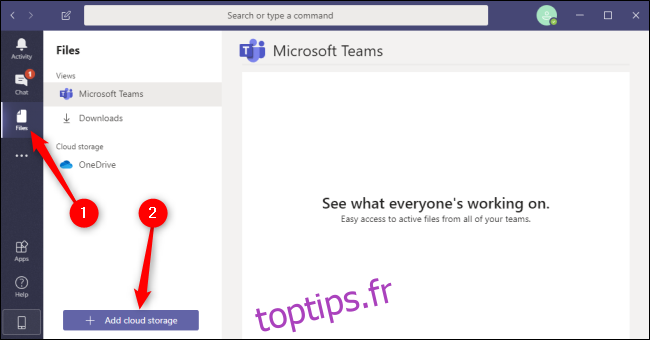Microsoft Teams propose une intégration native avec un nombre croissant de services tiers, y compris le stockage de fichiers basé sur le cloud comme Box, Dropbox Citrix ShareFile et Google Drive. Connectez votre stockage existant à Teams pour commencer à partager et à collaborer en quelques clics.
Par défaut, Teams vous donne accès au stockage cloud via le service OneDrive de Microsoft. Pour importer tous vos dossiers et fichiers depuis Box, Dropbox, Citrix ShareFile ou Google Drive, commencez par ouvrir l’application de bureau Teams et accédez à l’onglet «Fichiers» sur la gauche. Cliquez sur «Ajouter un stockage cloud» en bas de la fenêtre.
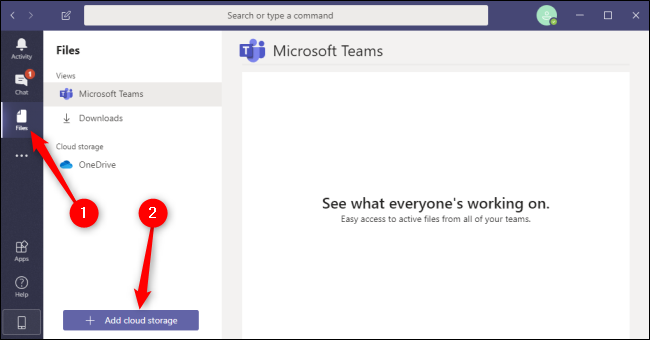
Sélectionnez le service de stockage de fichiers que vous utilisez et que vous souhaitez lier. Si vous ne possédez pas actuellement de compte avec l’un de ces services, vous pouvez créer un compte personnel gratuit avec Dropbox, Boîte, Citrix, ou Google.
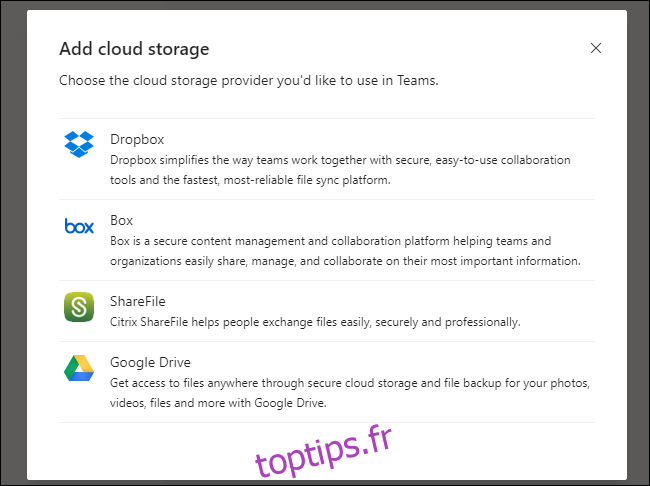
Une nouvelle fenêtre apparaîtra. Saisissez votre adresse e-mail et votre mot de passe pour vous connecter. Suivez les invites pour accorder à Teams l’autorisation d’accéder à vos fichiers.
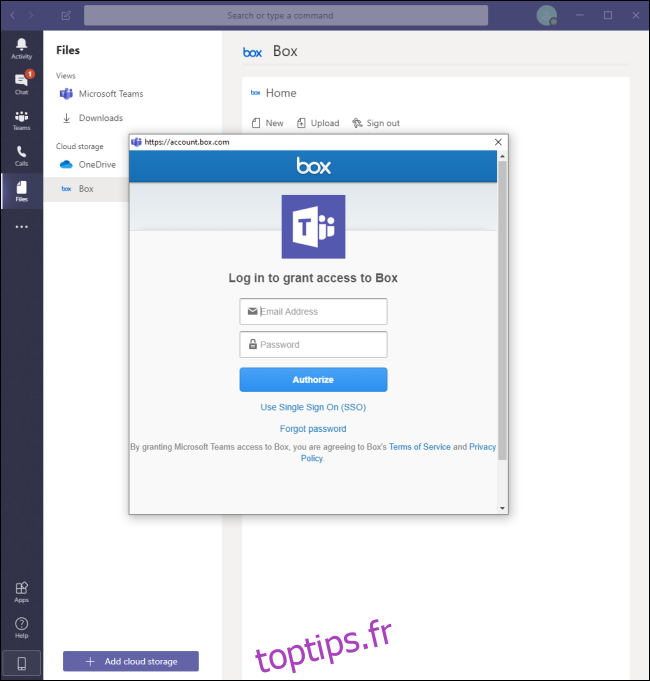
Une fois que vous êtes connecté, vous pouvez immédiatement commencer à accéder et à interagir avec les fichiers stockés dans votre stockage cloud tiers. Vous pouvez double-cliquer sur n’importe quel fichier ou dossier pour l’ouvrir ou cliquer dessus avec le bouton droit pour interagir davantage avec le fichier ou le dossier. Les mises à jour que vous effectuez dans Teams seront automatiquement transmises à votre service de stockage cloud et vice versa.
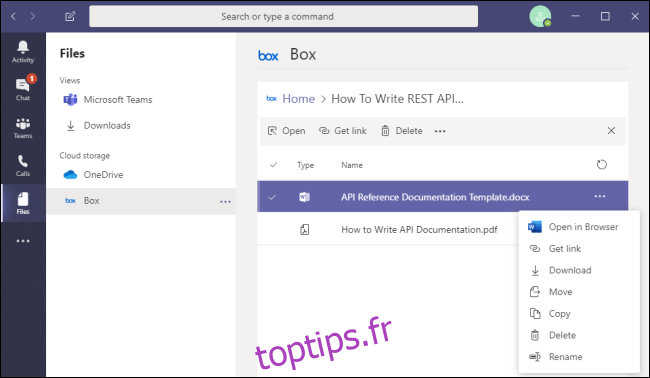
Vous pouvez toujours ajouter plus de stockage cloud à partir d’autres services. Des services supplémentaires et des intégrations sont disponibles dans le menu «Applications», auquel vous pouvez accéder en cliquant sur l’icône «Applications» dans le coin inférieur gauche.
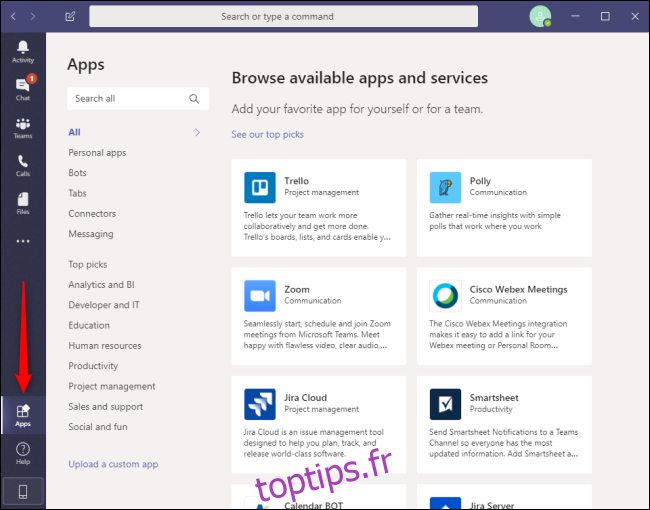
L’utilisation d’équipes pour collaborer sur des fichiers stockés par votre service tiers peut faciliter la vie des entreprises, en particulier celles qui travaillent avec des pigistes ou des travailleurs à distance. C’est également le meilleur moyen de vous assurer que votre entreprise répond aux besoins des employés et des clients, quel que soit le service qu’ils utilisent pour gérer leurs fichiers sur le cloud.